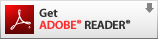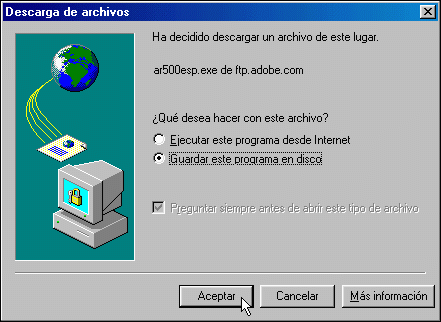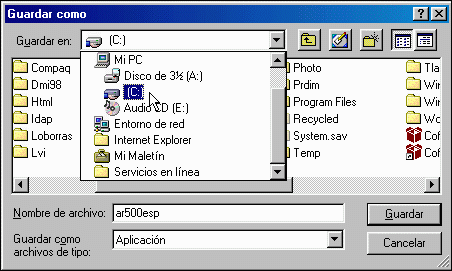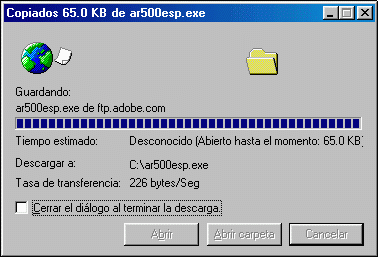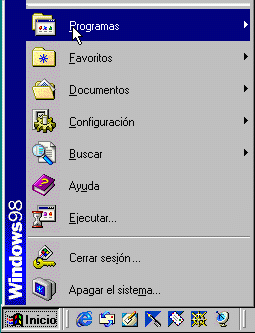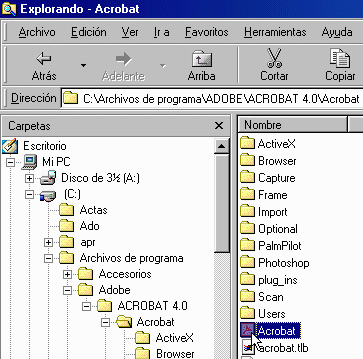|
¿Cómo Bajar e Instalar
Acrobat Reader en su Computadora?
Paso 1. Conociendo Acrobat Reader Acrobat Reader es el visualizador más empleado para la lectura e impresión de libros digitalizados de Tlahui. En efecto, los libros electrónicos en venta en la Librería Virtual de Tlahui o para consultarse en línea en la Biblioteca, se encuentran en su mayoría editados en el formato de Acrobat Reader 4.05 (actualmente se están editando en AR 9.0), es decir en archivos PDF (Portable Document Format) que contienen textos e imágenes comprimidas. Este formato es uno de los más populares para la difusión de documentos terminados, utilizan tan poco espacio que resultan fáciles a bajar de la internet. Los archivos PDF se visualizan como si fueran copias fotográficas del libro, de manera que las páginas aparecen tal y como se ven e imprimen en el papel. Para poder visualizar los libros electrónicos de Tlahui, se requiere que su computadora disponga del programa Acrobat Reader, mismo que se puede encontrar en diferentes idiomas, en este caso y puesto que los libros de la Librería de la Tienda Virtual de Tlahui se encuentran en Español, se recomienda el programa específico en esta lengua, la versión 4.05, y mejor la última actualización 9.1 que podrá encontrar a su disposición, en forma gratuita, en esta misma página. Los lectores de Tlahui poco
versados para la navegación en la internet, podrán bajar
fácil y gratuitamente está versión siguiendo los pasos recomendados.
Paso 2. Clic en el Botón para Bajar Acrobat Reader Antes de hacer clic en el botón con la versión adecuada de Acrobat Reader, termine de leer todos los pasos de ayuda, posteriormente le recomendamos regresar a esta parte y presionar el botón que convenga.
Versiones anteriores de Acrobat Reader Paso 3. Orden de Guardar el Programa en su PC Una vez realizado el clic en el botón que convenga a tu computadora (para que el botón funcione es evidente que Usted debe estar conectado a la red), al menos en el sistema de Windows aparece de inmediato el cuadro siguiente:
Tal y como se observa en
el dibujo, a la pregunta ¿Qué desea hacer con este archivo?
Usted debe responder colocando un punto en el elemento radio dedicado a
"Guardar este programa en disco", dar entonces otro clic, ahora en el botón
de "aceptar".
Paso 4. Seleccionar el Directorio para Guardar Acrobat Reader Una vez que Usted permitió
que el programa de Acrobat Reader se guardara en el disco de su computadora (se recomienda que con anterioridad Usteda haya creado una carpeta nueva denominada "Tlahui", ahí podrá guardar sus libros electrónicos) aparece otro cuadro en el que Usted puede seleccionar el directorio en
donde prefiere guardar su programa:
En este ejemplo se quiere
guardar en el disco duro (C:), si Usted tiene alguna duda sobre el
directorio en donde quisiera guardar Acrobat Reader, se le recomienda dejar
que el programa de instalación lo haga por si mismo, en ambos casos
Usted debe finalmente hacer clic en el botón de "Guardar".
Paso 5. Descarga e Instalación de Acrobat Reader Después
de presionar el botón de "Guardar", aparece el cuadro de "Guardando",
deje entonces que el tiempo para descargar el programa concluya de manera
íntegra, podrá darse cuenta de ello al ver que la pequeña
marquesina de "Guardando" se ha llenado completamente de azul:
Al desaparecer el cuadro
de "Guardando", después déjese conducir por el programa de instalación de Acrobat Reader, Usted simplemente siga las instrucciones hasta que el programa concluya todas sus directivas de instalación.
Paso 6. Abrir Acrobat Reader Creando un acceso directo (normalmente el programa de instalación lo hace por si mismo), Usted puede utilizar Acrobar Reader desde su escritorio en el sistema de Windows, basta hacer dos clics sobre el ícono correspondiente:
Otra forma realmente facil de abrir el programa es empleando el botón de "Inicio" en Windows 98, de los directorios desplegados abrir "Programas", seguir la ruta hasta encontrar el pequeño ícono de Adobe Acrobat, como puede verse en la imagen:
Si prefiere abrirlo desde
el "Explorador de Windows", se hace un doble clic en el directorio "Adobe"
de los "Archivos de programas" para desplegar los directorios y archivos de Adobe, dar entonces dos clics sobre el pequeñ:o ícono de Acrobat Reader de la misma forma como se indica en la
imagen:
Mucho más simple es
abrir un archivo PDF, basta dar un doble clic en cualquier archivo con
esa terminación (*.pdf) para que el programa de Acrobat Reader arranque
de inmediato.
|